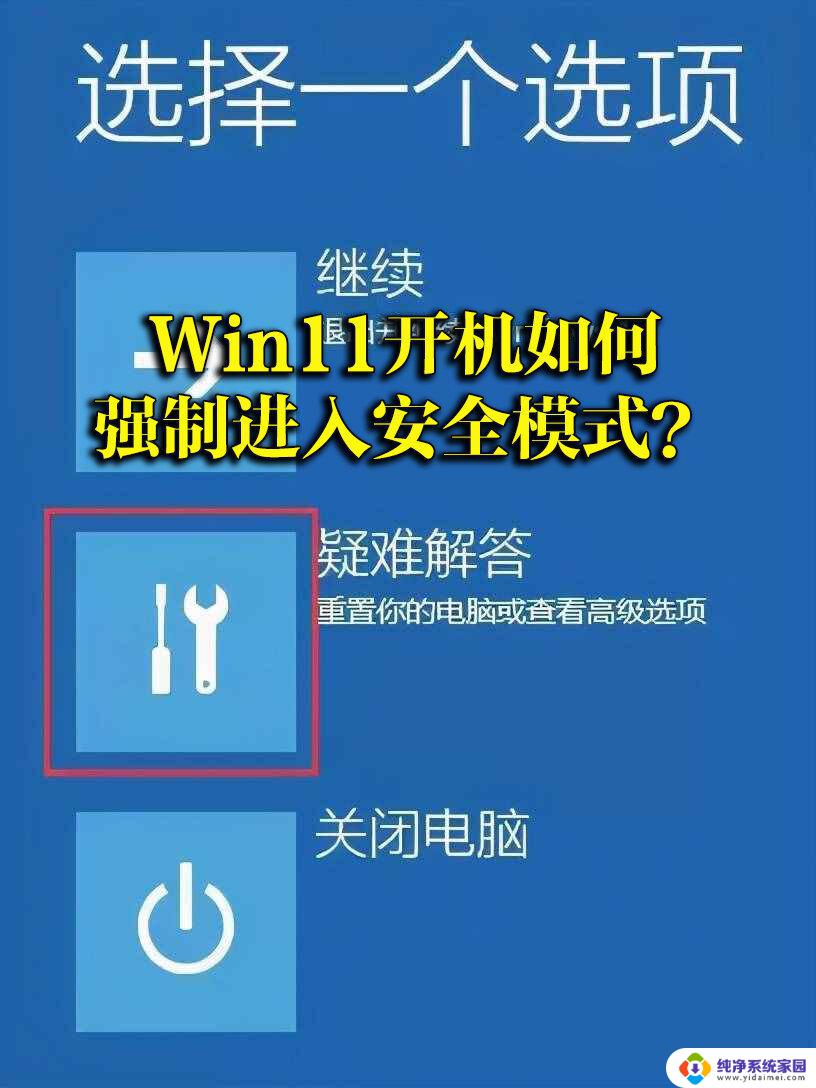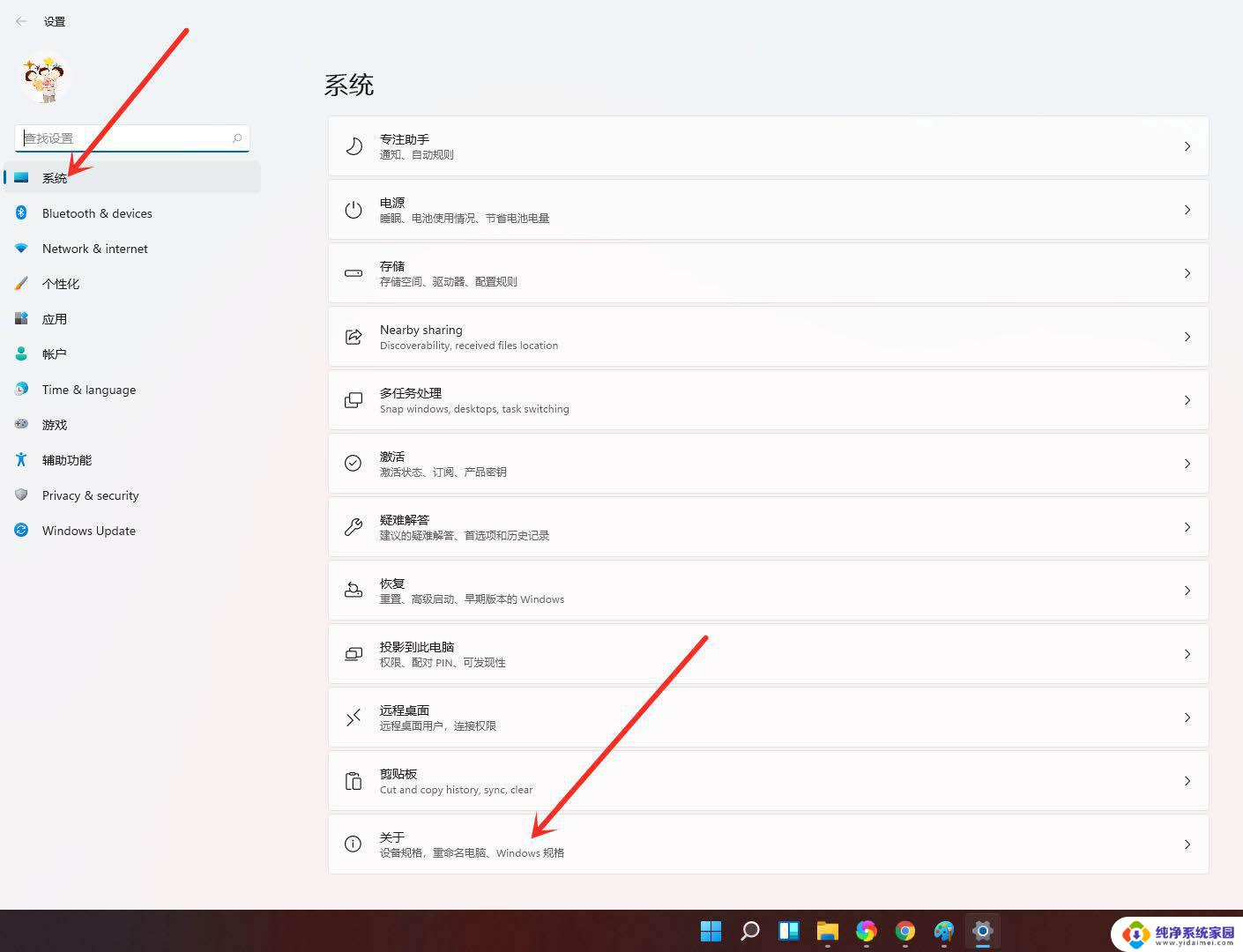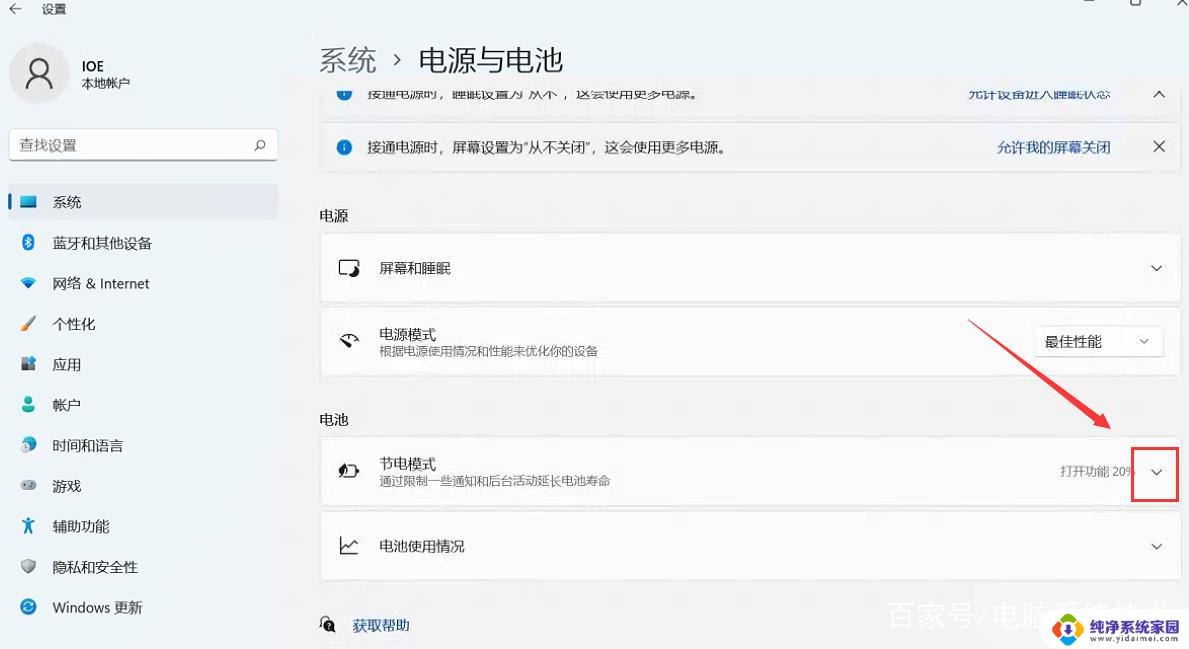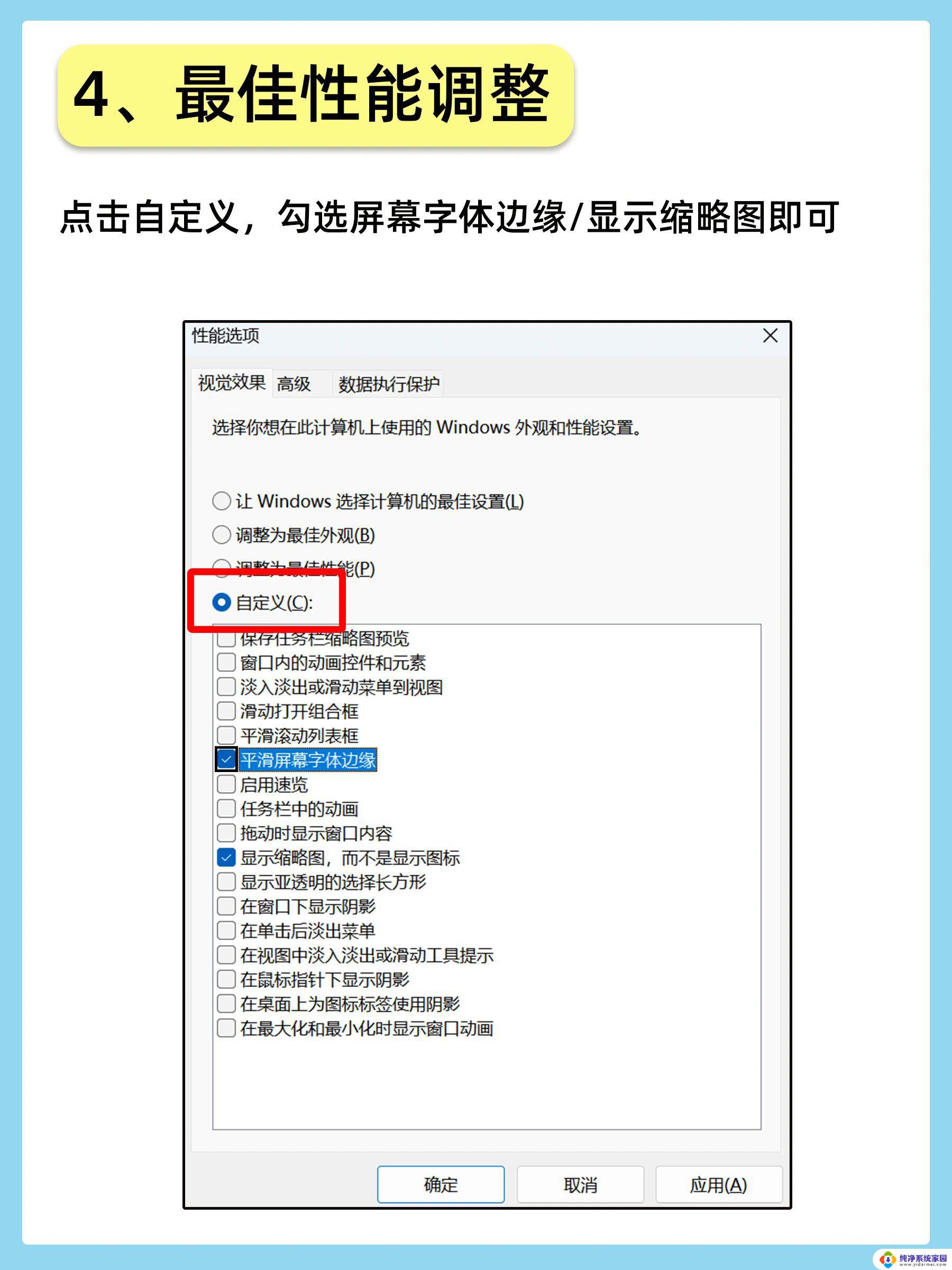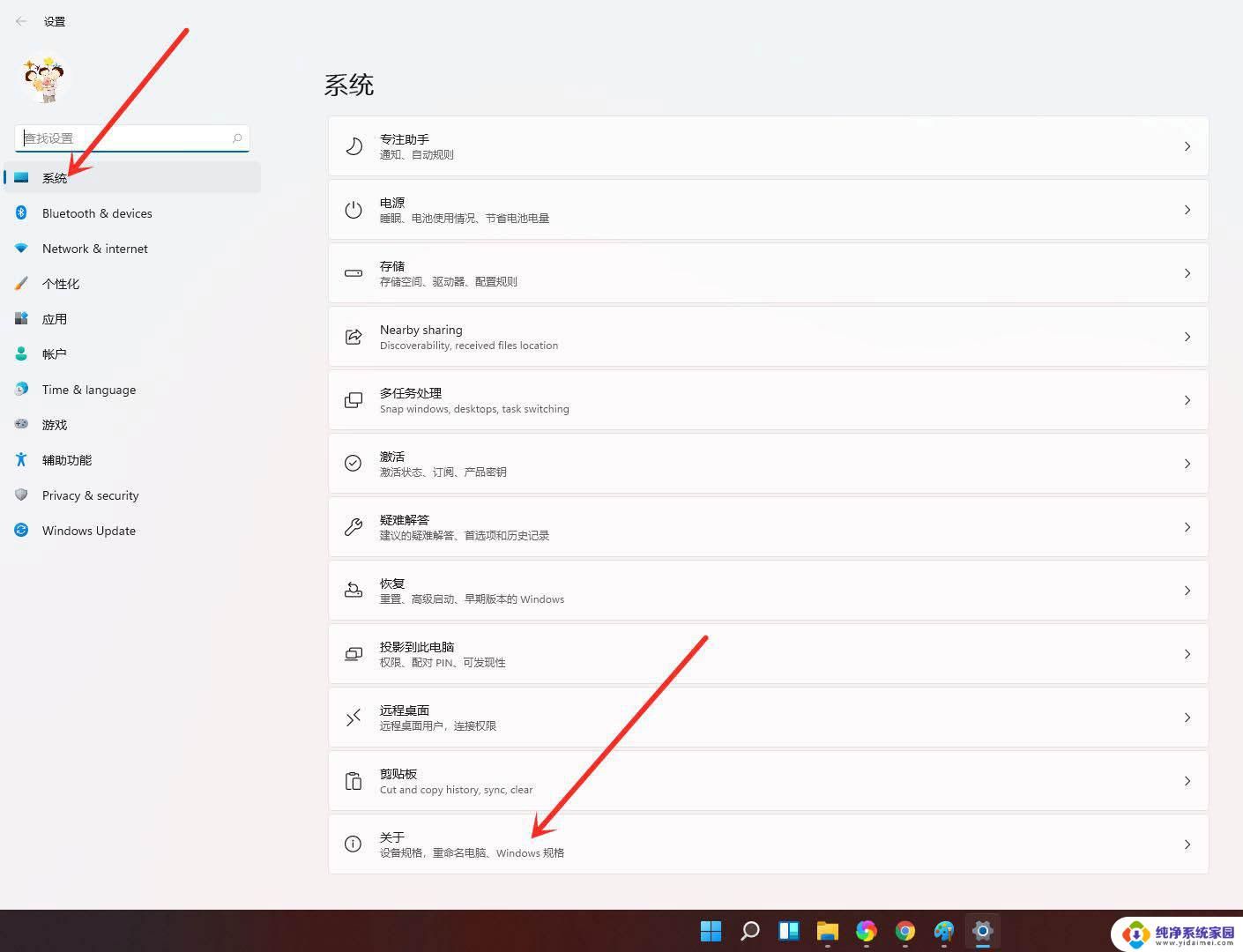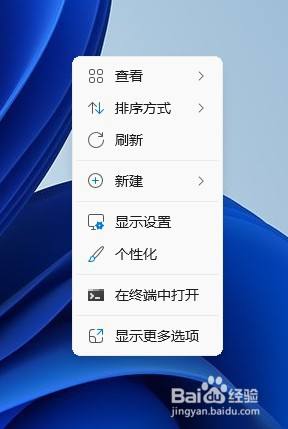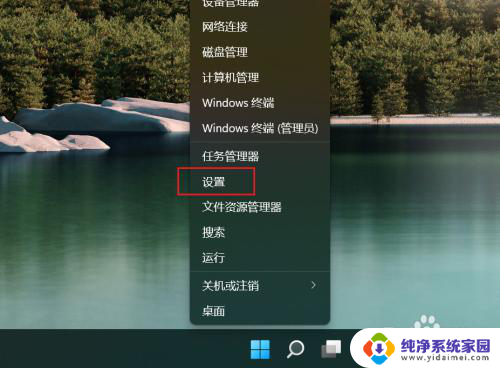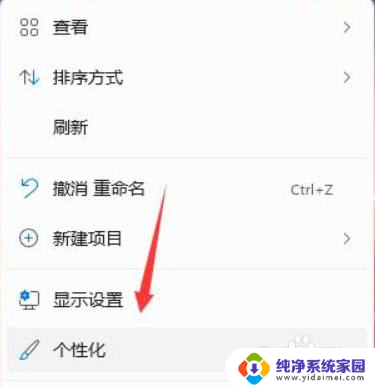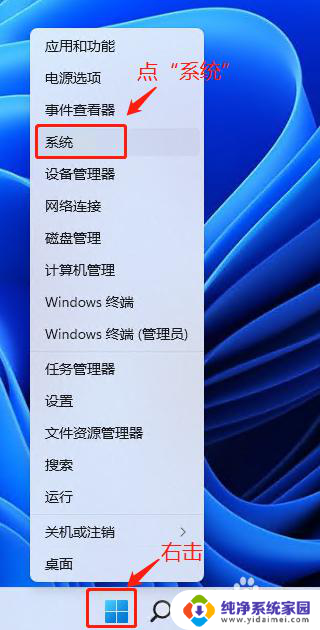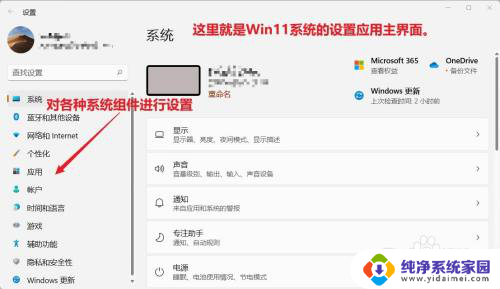win11打开设置界面慢 Win11最佳性能设置指南
更新时间:2024-04-19 15:57:59作者:xiaoliu
Win11作为微软最新发布的操作系统,引起了广泛关注,一些用户反映在打开设置界面时会遇到慢的问题,这无疑影响了用户的使用体验。为了帮助用户解决这一问题,本文提供了Win11最佳性能设置指南。通过调整系统设置和优化性能,可以有效提升Win11的响应速度和运行效率,让用户能够更流畅地享受操作系统带来的各种功能。下面将详细介绍一些值得注意的设置和调整方法。
具体步骤:
1.打开开始菜单,点击【设置】,打开win11设置界面。
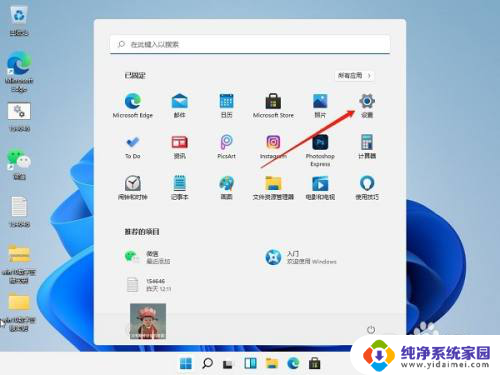
2.进入系统界面,点击【关于】选项。
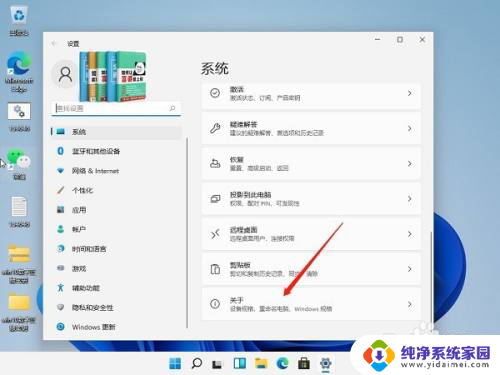
3.进入关于界面,点击【高级系统设置】,打开系统属性窗口。
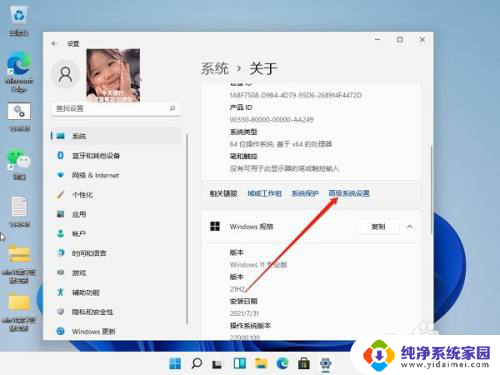
4.进入高级界面,点击“性能”下面的“设置”。
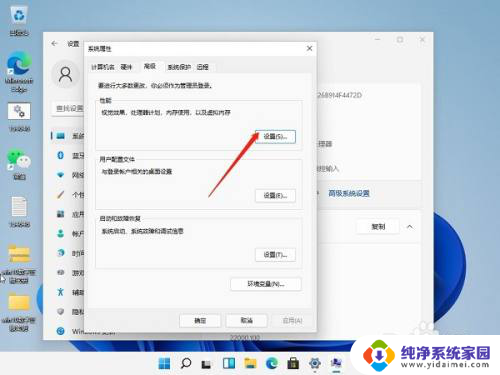
5.选择【调整为最佳性能】,点击【确定】即可。
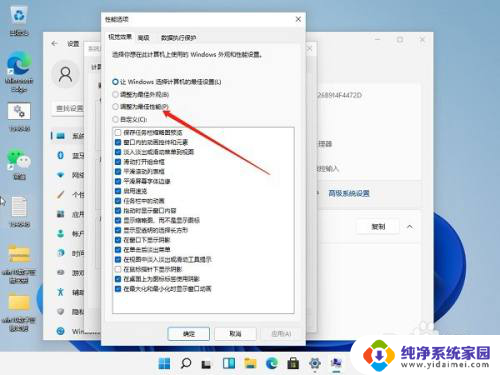
6.以上就是win11怎么开启最佳性能模式的步骤教程啦,希望能帮助到各位朋友
以上就是win11打开设置界面慢的全部内容,如果你也遇到了相同问题,可以参考本文中介绍的步骤来解决,希望对大家有所帮助。